Quoi de neuf dans Windows 10 build 10158
Microsoft vient de publier Windows 10 Build 10158 pour les initiés. La dernière version est livrée avec une poignée de nouvelles fonctionnalités et améliorations. Avec la dernière version, Microsoft Edge obtient un thème sombre et il y a plusieurs améliorations UX dans tout le système d'exploitation. Dans cet article, nous verrons quels changements sont observés dans Windows 10 build 10158.
 Microsoft Edge : La première chose que vous remarquerez dans cette version est que la marque Microsoft Edge est désormais incluse.
Microsoft Edge : La première chose que vous remarquerez dans cette version est que la marque Microsoft Edge est désormais incluse.
Vous pouvez également essayer de nouvelles fonctionnalités et améliorations intéressantes :
Publicité
- L'un des principaux commentaires que Microsoft a entendus de Windows Insiders est que beaucoup d'entre vous voulaient vraiment un bouton « accueil » pour Microsoft Edge. Dans cette version, ils vous ont fourni une option pour l'ajouter via Paramètres> Paramètres avancés et activer "Afficher le bouton d'accueil".
- Microsoft a ajouté la possibilité d'importer des favoris/signets d'autres navigateurs dans Microsoft Edge.
- Il existe de nouvelles options pour modifier ce que vous voyez lorsque vous démarrez Microsoft Edge pour la première fois.
- Il y a de nouvelles personnalisations pour la page Nouvel onglet. Vous pouvez choisir d'afficher les meilleurs sites et le contenu suggéré, ou simplement les meilleurs sites.
- Microsoft a ajouté la prise en charge du mot de passe et du remplissage de formulaire. Microsoft Edge vous permet désormais de gérer vos mots de passe pour vos sites Web préférés.
- L'audio de Microsoft Edge est lu pendant que l'application est minimisée ou en arrière-plan - une autre demande importante de Windows Insiders.
- Vous pouvez faire glisser et déposer des onglets dans une nouvelle fenêtre.
- Autre demande importante: Edge a maintenant un thème sombre !
Améliorations et raffinements généraux de l'UX: Vous continuerez à voir des améliorations et des améliorations générales de l'expérience utilisateur dans cette version. Pour Continuum, vous verrez de nombreuses corrections de bogues ainsi que des animations améliorées en mode Tablette, une prise en charge améliorée des applications Windows 8/8.1 et des applications classiques (Win32) en mode Tablette. Et lorsque vous utilisez le menu Démarrer, vous pouvez balayer vers le haut sur le côté gauche pour ouvrir Toutes les applications. Cela fonctionne également en mode Tablette, lorsque vous avez ouvert le côté gauche de Démarrer derrière le menu hamburger. De plus, dans Toutes les applications, vous pouvez cliquer sur une lettre pour accéder rapidement aux applications de la liste Toutes les applications sous cette lettre (idéal pour les personnes ayant de nombreuses applications installées).
 Dans la barre des tâches, lorsqu'une application nécessite votre attention, elle clignote désormais en orange. Et lorsque vous téléchargez quelque chose ou déplacez des fichiers dans l'explorateur de fichiers, l'animation de progression dans la barre des tâches est redevenue vert et retour à l'animation horizontale (au lieu du blanc et de l'animation verticale vus dans la version précédente - merci pour le retour d'information!).
Dans la barre des tâches, lorsqu'une application nécessite votre attention, elle clignote désormais en orange. Et lorsque vous téléchargez quelque chose ou déplacez des fichiers dans l'explorateur de fichiers, l'animation de progression dans la barre des tâches est redevenue vert et retour à l'animation horizontale (au lieu du blanc et de l'animation verticale vus dans la version précédente - merci pour le retour d'information!).
Mises à jour de Cortana : Nous avons maintenant un rail gauche consolidé et le bloc-notes de Cortana est dans sa phase finale avec une expérience combinée de profil et de paramètres.
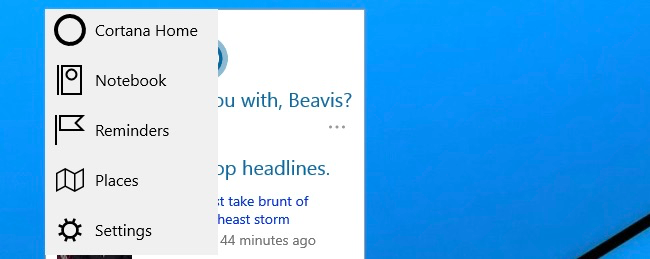 Cortana a maintenant une couleur de thème sombre pour correspondre au reste du système d'exploitation. Le suivi de vos vols a également été activé lorsque vous recevez un e-mail contenant des informations sur le vol ou le colis des fournisseurs pris en charge, ils apparaissent dans l'expérience Cortana et Cortana vous alertera également sur eux. Les alertes pour aller au travail, rentrer à la maison et à l'aéroport fonctionnent également désormais. Vous devriez également essayer d'envoyer un e-mail avec Cortana - nous l'avons activé dans cette version! Dites simplement tout à la fois, par exemple à qui vous voulez envoyer un e-mail (vous pouvez envoyer à plusieurs personnes), l'objet de l'e-mail et ce que vous voulez que votre e-mail dise et c'est tout. Par exemple, vous pourriez dire quelque chose comme « Email Gabe Aul Super Awesome Window Feedback… » et ensuite ce que vous voulez que le message dise. Vous pouvez même faire des corrections avec votre voix. Remarque: cette fonctionnalité nécessite une connexion Internet et fonctionne actuellement pour les États-Unis (anglais).
Cortana a maintenant une couleur de thème sombre pour correspondre au reste du système d'exploitation. Le suivi de vos vols a également été activé lorsque vous recevez un e-mail contenant des informations sur le vol ou le colis des fournisseurs pris en charge, ils apparaissent dans l'expérience Cortana et Cortana vous alertera également sur eux. Les alertes pour aller au travail, rentrer à la maison et à l'aéroport fonctionnent également désormais. Vous devriez également essayer d'envoyer un e-mail avec Cortana - nous l'avons activé dans cette version! Dites simplement tout à la fois, par exemple à qui vous voulez envoyer un e-mail (vous pouvez envoyer à plusieurs personnes), l'objet de l'e-mail et ce que vous voulez que votre e-mail dise et c'est tout. Par exemple, vous pourriez dire quelque chose comme « Email Gabe Aul Super Awesome Window Feedback… » et ensuite ce que vous voulez que le message dise. Vous pouvez même faire des corrections avec votre voix. Remarque: cette fonctionnalité nécessite une connexion Internet et fonctionne actuellement pour les États-Unis (anglais).
Intégration de Cortana avec Office 365 : Avec cette version, vous pourrez essayer l'intégration de Cortana avec Office 365 si votre entreprise a opté pour la première version pour Office 365. Cortana est déjà excellent pour vous permettre de voir rapidement à quoi ressemblera votre journée, quand et où aller votre première réunion, obtenez une idée des temps de trajet pour vous rendre au travail, ou même obtenez des mises à jour pour les voyages à venir de votre calendrier. Cortana s'améliore encore avec une connexion à Office 365, ce qui améliore la capacité de Cortana à vous aider à vous préparer pour les réunions, renseignez-vous sur les personnes avec lesquelles vous travaillez et rappelez-vous où vous devez être le prochain pour ne pas être en retard. Essaie!
Découvrez l'application Photos mise à jour pour Windows 10 : Microsoft a publié une mise à jour de l'application Photos via la version bêta du Windows Store. Non seulement cette mise à jour améliore les performances générales et la fiabilité, mais elle propose également de nouvelles fonctionnalités demandées par les initiés de Windows. Par exemple, l'application Photos prend désormais en charge les GIF animés. C'était l'une des principales demandes des Windows Insiders !
Microsoft a ajouté un bouton "Ouvrir avec" dans la visionneuse de photos. Lors de la visualisation d'une photo, cliquez sur l'icône "…" en haut à droite et choisissez "Ouvrir avec". C'était une autre demande importante de Windows Insiders. Et maintenant, des liens vers vos photos, captures d'écran et pellicules enregistrées sont disponibles sur la page Albums.
Outil de biopsie: Pour les fans de l'outil Snipping, vous remarquerez que nous avons introduit une nouvelle petite fonctionnalité dans l'outil Snipping avec cette version. Vous pouvez désormais configurer un délai de 5 secondes pour capturer les menus contextuels !
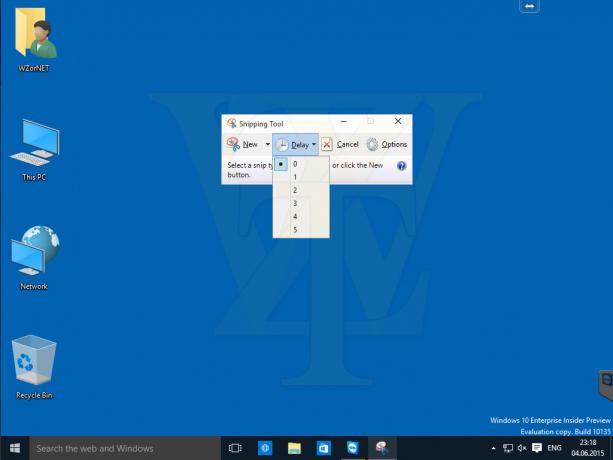 Centre d'initiés : Insider Hub n'est plus pré-installé à partir de cette version. Vous pouvez réinstaller l'application Insider Hub en procédant comme suit :
Centre d'initiés : Insider Hub n'est plus pré-installé à partir de cette version. Vous pouvez réinstaller l'application Insider Hub en procédant comme suit :
- Accédez à Paramètres, Système, Applications et fonctionnalités.
- Cliquez sur Gérer les fonctionnalités facultatives, puis sur Ajouter une fonctionnalité.
- Sélectionnez l'entrée Insider Hub (la liste est par ordre alphabétique) et cliquez sur Installer.
Aperçu des versions du SDK Windows 10 : Demain, nous lancerons également le SDK Windows 10 pour cette version. Notre objectif est de faire correspondre chaque vol OS livré aux Windows Insiders dans l'anneau Fast. Cependant, il peut arriver que nous ayons un vol de système d'exploitation sans version de SDK. Nous publierons également une version correspondante de l'émulateur Windows 10 Mobile. Avec le dernier SDK et l'émulateur, vos applications peuvent accéder aux dernières fonctionnalités et API de Windows dans les dernières versions. Le blog Building Apps for Windows publiera quelle version de Windows correspond à la version du SDK en cours de publication, ainsi qu'un journal des modifications des nouvelles API; bogues majeurs corrigés; et notez les problèmes dans le SDK actuel. Comme toujours, vous pouvez télécharger le dernier SDK Windows et l'émulateur mobile à partir de la page Outils de développement Windows 10. Surveillez un article demain sur le blog Building Apps for Windows lorsque l'aperçu du SDK Windows 10 sera disponible en téléchargement. (passant par Microsoft).


